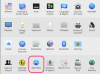Mõned Cisco seadmed võimaldavad teil IOS-i kujutise salvestamiseks kasutada TFTP-serveri asemel USB-võtit.
Cisco IOS on operatsioonisüsteem, mida kasutatakse enamikus Cisco ettevõtteklassi toodetes. Paljud Cisco ruuterid sisaldavad USB-pesasid, mida saate kasutada IOS-i uuendamiseks ilma TFTP-ühenduseta. Kasutatav USB-mälupulk tuleb vormindada FAT-failisüsteemiga ning sellel peab olema piisavalt ruumi IOS-faili ja praegusest IOS-ist tehtava varukoopia majutamiseks.
Samm 1
Laadige oma Cisco kontolt alla viimane teie seadme jaoks loodud IOS-i pilt.
Päeva video
2. samm
Sisestage USB-draiv arvutisse ja kopeerige fail arvutist USB-draivi juure.
3. samm
Sisestage USB-draiv oma Cisco seadmesse. Kui seadmel on rohkem kui üks USB-port, pange tähele, et esimene pesa kannab nime "usbflash0:" ja teine on "usbflash1:".
4. samm
Ühendage sülearvuti oma seadmete administraatoripordiga ning sisestage oma sisselogimine ja parool.
5. samm
Sisestage "copy flash usbflash1: Name-of-your-backup-IOS", et teha oma praegusest IOS-ist varukoopia.
6. samm
Viimasele IOS-ile üleminekuks tippige käsk "copy usbflash1:name-of-the-uue IOS-i välklamp".
7. samm
Tippige "jah", kui teilt küsitakse, kas soovite praeguse IOS-i üle kirjutada.
8. samm
Tippige "reload", et lülituda vanalt IOS-ilt uuele.
Näpunäide
Veenduge, et laadite alla oma seadmele sobiva IOS-i. Vale IOS-i laadimine võib teie seadme välja lülitada.
Enne värskendatud IOS-i installimist veenduge, et teie seadmel oleks selle mahutamiseks piisavalt RAM-i.
Hoiatus
Ärge kunagi minge tööajal tootmisseadmetes üle uuele IOS-ile, kuna versiooniuuendus võib mõnikord ebaõnnestuda. Testige seda identsetel varuseadmetel või värskendage seda väljaspool tööaega.